
תוכנה זו תשמור על מנהלי ההתקנים שלך, ובכך תשמור עליך מפני שגיאות מחשב נפוצות ותקלות חומרה. בדוק את כל הנהגים שלך כעת בשלושה שלבים פשוטים:
- הורד את DriverFix (קובץ הורדה מאומת).
- נְקִישָׁה התחל סריקה למצוא את כל הנהגים הבעייתיים.
- נְקִישָׁה עדכן מנהלי התקנים כדי לקבל גרסאות חדשות ולהימנע מתקלות במערכת.
- DriverFix הורד על ידי 0 קוראים החודש.
אם אתה הבעלים של קונסולת משחקאתה אמור לחבר אותו בקלות לנתב שלך. זה לא תמיד המקרה ולפעמים הנתב של Linksys שלך לא יכול להתחבר ל- אקס בוקס.
אם אתה נלהב ממשחקים, רוב הסיכויים שאתה הבעלים של אחד מאותם דגמי הנתבים הטוענים כי הם מבטלים פיגור ומציעים את היתרונות של טכנולוגיית הרשת החדשה של מנוע העדיפות. אז מה השתבש?
חלק מהמשתמשים טוענים כי ה- Xbox שלהם יכול לראות את הרשת, אך לא יתחבר. אחרים מתארים ביצוע טקס שלם לקשרים חד פעמיים. זה כולל הסרת הסיסמה, איפוס המפעל ל- Xbox ואז חיבור אליה. ברגע שהם מכבים את ה- Xbox, הוא לא יכול להתחבר מחדש.
האם אתה נתקל בבעיה דומה ופתרון בעיות שהביא לך כאב ראש? פתרונות אלה עשויים לעזור לך.
כיצד אוכל לתקן נתב Linksys שאינו מתחבר ל- Xbox?
1. אתחל מחדש את הנתב שלך

הדרך הבסיסית ביותר לנסות לתקן את בעיית החיבור היא לאתחל את הנתב שלך. זהו תהליך פשוט יחסית המחייב לנתק את כבל החשמל, להמתין 30 שניות ואז לחבר את מחבר החשמל בחזרה.
פעולה זו יכולה גם להגביר את אבטחת הרשת שלך, כמו גם מהירויות העלאה והורדה.
2. עדכן את הקושחה של הנתב של Linksys שלך

כן, זו בהחלט מטלה, אך אל תדחו את הבלתי נמנע. אתה כבר נתקל בקשיים כמו חוסר האפשרות להתחבר ל- Xbox.
לאחר שתעדכן את הקושחה, תהיה סמוך ובטוח מבחינת אבטחה, מהירות ותיקוני באגים פוטנציאליים שברור שאתה זקוק להם.
זקוק למידע נוסף כיצד לעדכן את הקושחה של הנתב שלך? עיין במדריך מפורט זה.
3. שנה את ערוץ הנתב של Linksys

- הפעל א דפדפן אינטרנט ונכנסים 192.168.1.1 בשורת הכתובת.
- חלון סיסמת הרשת יופיע. זה המקום שבו אתה צריך להזין את סיסמת הרשת. כמו תמיד, סיסמת ברירת המחדל היא מנהל.
- לחץ על כרטיסייה אלחוטית.
- בחר מדריך ל.
- עבור רשת 2.4 GHz, הזמין רוחב ערוץ הוא 20 מגהרץ.
- לחץ על החץ הנפתח עבור עָרוּץ.
- כעת תוכל לבחור את ערוץ מועדף. הערוצים המומלצים הם 1 או 11.
הערה: בדגמים מסוימים, אתה רק צריך ללחוץ על אלחוטי> הגדרות אלחוטיות בסיסיות, למצוא את ה ערוץ אלחוטי ואז בצע את השינויים באמצעות התפריט הנפתח.
הגורם לבעיה שלך יכול להיות הפרעות אלחוטיות מרשתות אחרות. נסה לשנות את ערוץ הנתב שלך לאחד משני הערוצים הלא חופפים שהוזכרו לעיל.
4. אפס את הנתב להגדרות ברירת המחדל של היצרן

- אתר את כפתור אתחול בחלק האחורי של הנתב שלך.
- כאשר הנתב מופעל, השתמש בקצה המחודד של מהדק או עצם דומה אחר כדי ללחוץ והחזק את המקש כפתור אתחול למשך 10 שניות.
- וודא כי נורית ההפעלה של הנתב מהבהבת כאשר אתה עושה זאת.
- לאחר מכן, נתק את מתאם החשמל של הנתב וחבר אותו מחדש.
- המתן עד שהנתב יתאפס לחלוטין ויופעל מחדש.
- נורית החשמל של הנתב שלך תמשיך להבהב מספר שניות לאחר איפוסו. אם נורית ההפעלה לא יציבה לאחר 60 שניות, הפעל מחדש את הנתב.
אם בצעדים הקודמים לא היה כל שינוי, באפשרותך לבצע איפוס נתב כדי לשחזר את ברירות המחדל של היצרן. פעולה זו תמחק את כל ההגדרות המותאמות אישית שלך. שם המשתמש והסיסמה של הנתב יאופסו גם לערכי ברירת המחדל של היצרן.
אז תצטרך הגדר מחדש את הנתב שלך ועדכן את מכשירי ה- Wi-Fi שלך לשימוש באותן הגדרות Wi-Fi מותאמות אישית. רשת ה- Wi-Fi שלך תהיה נגישה רק לאחר ביצוע פעולות אלה.
5. בטל את חסימת הגישה ל- Wi-Fi

אם ה- Xbox אפילו לא מצליח להשיג כתובת ה - IP מהנתב, זה סימן שאתה לא מתחבר לרשת המקומית. תרחיש שכיח אחד הוא לגלות שהאנטי-וירוס שלך חוסם את האינטרנט, אז התחל לפתור את הבעיה מכאן.
לא יודע איך לבטל את חסימת הגישה ל- Wi-Fi שנחסמה על ידי אנטי-וירוס? מדריך שימושי זה יעזור לך.
בדיקה שיש לך את היציאות המתאימות המועברות לכתובת ה- IP של ה- Xbox או שניסיון להגדיר ידנית IP סטטי בשני הקצוות יכול לעזור. יתר על כן, קח בחשבון שאחד מאביזרי הצד השלישי שלך עשוי להיות מאחורי הבעיה.
אם אתה מודע לפיתרון אפשרי אחר, שתף אותו באזור ההערות למטה עם שאר הקוראים שלנו.
סיפורים קשורים שאתה עשוי לאהוב:
- תיקון: Windows 10 אינו יכול להתחבר לנתב
- VPN אינו פועל דרך הנתב: כך ניתן להפעיל את החיבור
- הנתב לא יעביר יציאות? נסה את הפתרונות הקלים האלה

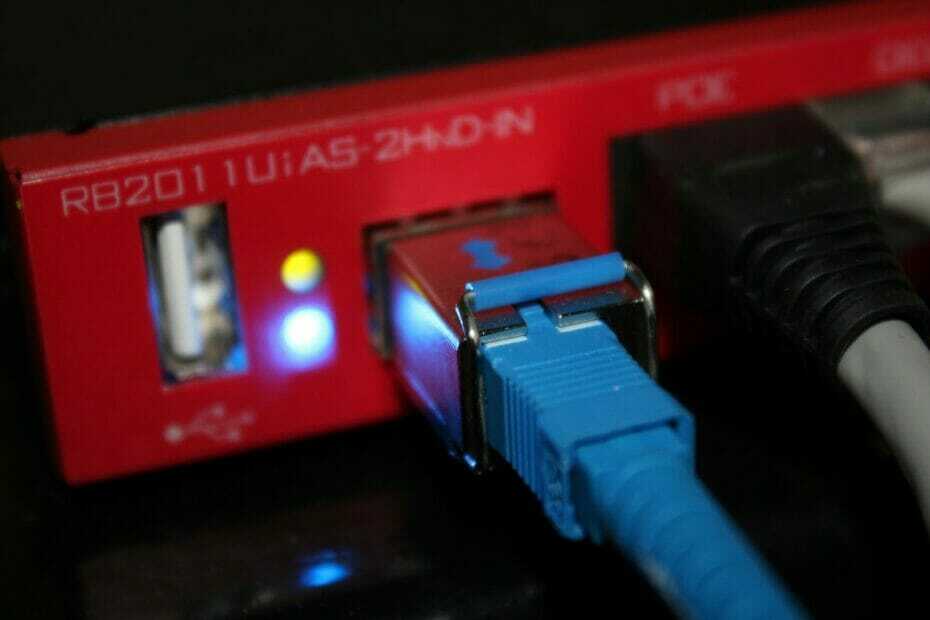
![כיצד להתקין VPN לנתב Netgear [המדריך השלם]](/f/501f7835c832a1b5d14832e7a7d64b8e.webp?width=300&height=460)